Налаштування власного DNS-імені для Keycloak
| 🌐 Цей документ доступний українською та англійською мовами. Використовуйте перемикач у правому верхньому куті, щоб змінити версію. |
1. Загальний опис
Адміністратори платформи мають змогу налаштовувати власні DNS-імена для сервісу управління користувачами та ролями Keycloak за допомогою адміністративної панелі Control Plane. Це дозволяє створити зручні URL-адреси для входу користувачів та забезпечує правильну роботу аутентифікації та міжсервісної взаємодії у приватних мережах.
- Переваги використання функціональності:
-
-
Власні DNS-імена: надає можливість створювати зручні та легко запам’ятовувані URL-адреси для входу користувачів у їхні особисті кабінети.
-
Коректна робота в приватних мережах: добре працює у приватних мережах, забезпечуючи правильну перевірку сертифікатів та аутентифікацію за допомогою Keycloak для міжсервісної взаємодії.
-
Завдяки цьому адміністратори можуть легко та ефективно керувати налаштуваннями Keycloak, що сприяє полегшенню роботи користувачів із системою.
- Функціональні сценарії:
-
-
Конфігурація DNS-імен компонента Keycloak через адмін-консоль на рівні Платформи
-
Вибір DNS-імені для логіна в кабінети користувачів через адмін-консоль на рівні реєстру
-
Видалення доданих DNS-імен до Keycloak
-
- Загальні принципи та положення:
-
-
Технічний адміністратор Платформи відповідає за конфігурацію наявних Keycloak DNS-імен.
-
Адміністратор завантажує SSL-сертифікат у форматі .pem для домену разом із DNS-іменем.
-
Технічний адміністратор реєстру налаштовує DNS-імена для реєстрових кабінетів користувачів.
-
Адміністратор реєстру обирає домен для Keycloak зі списку доступних.
-
Список доступних доменів у системі формується з DNS-імен платформного Keycloak.
-
У налаштуваннях кабінетів можна завантажити окремі SSL-сертифікати у форматі .pem для кожного користувацького кабінету.
-
Адміністратор Платформи забезпечує ротацію сертифікатів Keycloak та кабінетів користувачів.
-
Система дозволяє редагувати встановлені раніше SSL-сертифікати та DNS-імена.
-
Адмін-консоль перевіряє, чи завантажений SSL-сертифікат відповідає введеному домену, чи не є самопідписаним, та чи строк його дії ще не сплив.
-
З міркувань безпеки, доступ до HashiCorp Vault для читання сертифікатів здійснюється ЛИШЕ через окремого сервісного (системного) користувача.
-
Якщо реєстр розгортається без порталу (надавача або отримувача послуг), відповідні UI-елементи для налаштування DNS-імен не відображаються.
-
Заданий URL для Keycloak та кабінетів обмежений 63 символами та проходить системну валідацію на правильність.
-
2. Конфігурація DNS-імен компонента Keycloak для Платформи
Щоб налаштувати власні DNS-імена, а також завантажити SSL-сертифікати для Keycloak, виконайте наступні дії:
-
Увійдіть до адміністративної панелі Control Plane.
-
Відкрийте розділ Керування Платформою та перейдіть до пункту Keycloak DNS.
У цьому розділі ви побачите системне значення DNS за замовчуванням, яке вже заповнене й недоступне для редагування.
Для додаткових DNS виконайте зовнішню конфігурацію записів у реєстратора доменних імен. Для цього скористайтеся інструкцією Додаткова конфігурація за межами OpenShift-кластера та реєстру, яка також доступна за посиланням на інтерфейсі Control Plane. 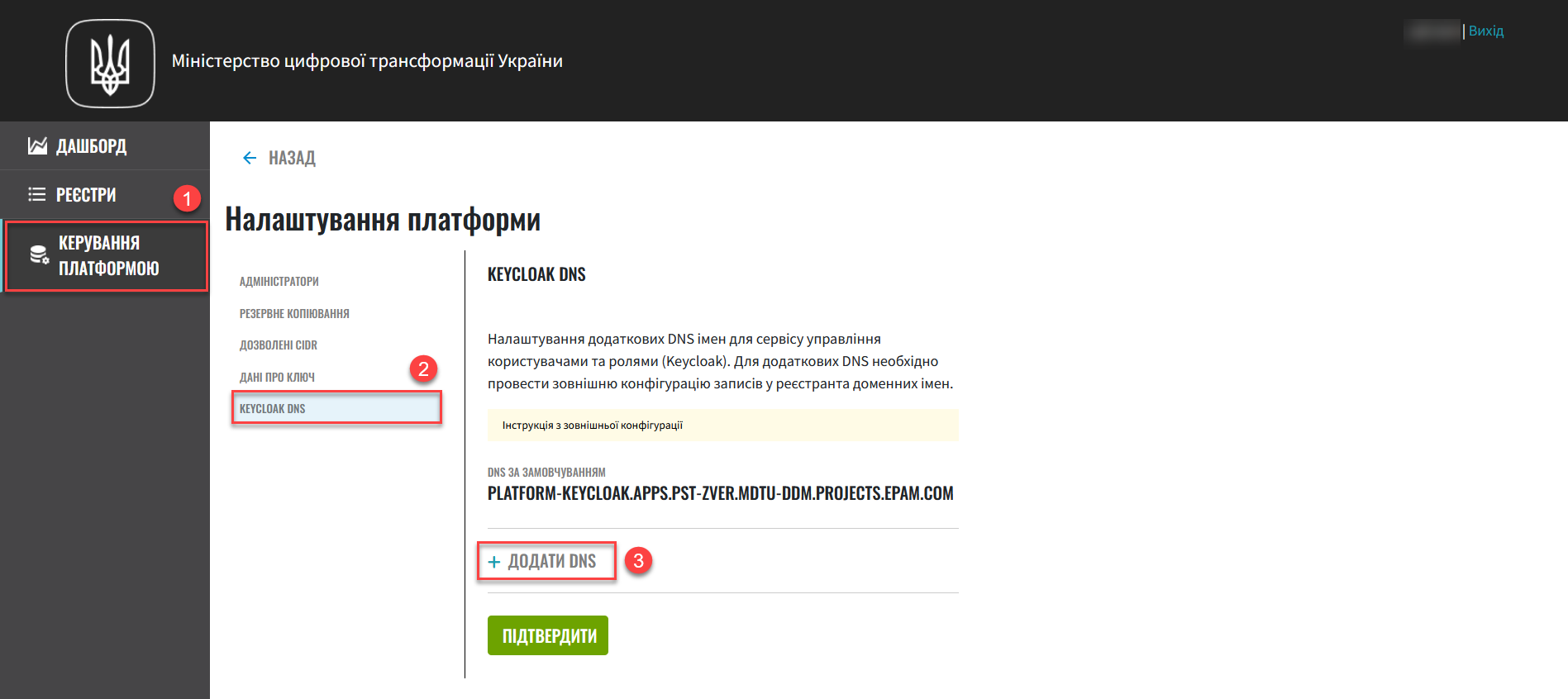
-
Натисніть кнопку Додати DNS, щоб відкрити вікно налаштувань. Введіть доменне ім’я для Keycloak, відповідно до підказок під полем, і завантажте SSL-сертифікат для Keycloak.
Конфігурація DNS за замовчуванням вичитується адмін-консоллю зі специфікації Keycloak CR у компоненті user-management. -
У вікні налаштувань натисніть кнопку Підтвердити, щоб зберегти дані та запустити валідаційні перевірки.
Ви можете також натиснути кнопку Відмінити, щоб закрити вікно без збереження внесених даних. 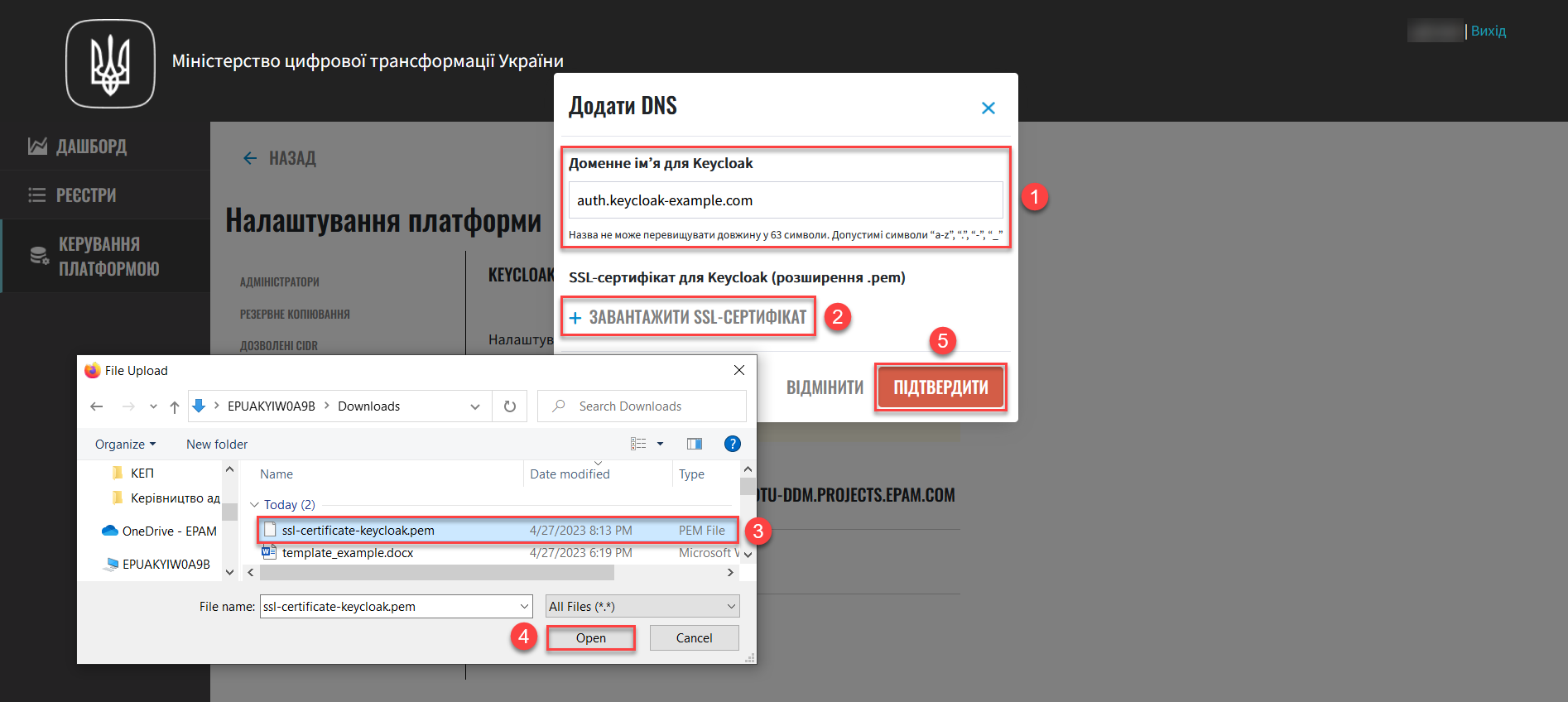
Всі додані DNS-імена будуть відображатися списком на сторінці Keycloak DNS.
-
Ви можете відредагувати будь-яке з доданих DNS-імен, натиснувши на іконку олівця поряд з обраним додатковим DNS. У вікні редагування змініть доменне ім’я та сертифікат.
Дія кнопок "Відмінити" та "Підтвердити" така сама, як і при додаванні нового DNS, і вони виконують ті ж самі валідації при збереженні даних. -
Також, ви можете видалити додатковий DNS, якщо він не використовується жодним із реєстрів. Якщо він використовується, спочатку змініть домен в відповідному реєстрі на інший. Для видалення потрібно натиснути на іконку корзини, що розташована навпроти обраного доданого DNS, і у вікні, що з’явиться, підтвердити дію.
-
Після завершення всіх дій із додатковими DNS, натисніть кнопку Підтвердити для збереження змін. Після виконання валідаційних перевірок, якщо всі дані введені коректно, вони збережуться.
В результаті сформується запит на оновлення конфігурації реєстру, який можна переглянути у розділі Керування Платформою > Запити на оновлення .
-
Підтвердьте внесення змін та дочекайтеся виконання Jenkins-процесу MASTER-Build-cluster-mgmt, який і застосує конфігурацію.
3. Конфігурація DNS-імен компонента Keycloak для реєстру
Налаштовані у розділі Конфігурація DNS-імен компонента Keycloak для Платформи DNS-імена можуть використовуватися при створенні або редагуванні реєстру. Для цього:
-
Увійдіть до інтерфейсу адмін-панелі Control Plane.
-
Відкрийте розділ Реєстри та оберіть один із реєстрів зі списку для редагування.
-
Натисніть
Редагувати>Налаштування DNS. -
Знайдіть секцію Сервіс управління користувачами та ролями (Keycloak) та оберіть DNS-ім’я зі списку доступних.
-
Натисніть Підтвердити, що зберегти зміни. Після виконання валідаційних перевірок, якщо всі дані введені коректно, вони збережуться.
В результаті сформується запит на оновлення конфігурації реєстру, який можна переглянути у розділі Реєстри > Запити на оновлення .
-
Підтвердьте внесення змін та дочекайтеся виконання Jenkins-процесу MASTER-Build-<registry-name>, який і застосує конфігурацію.
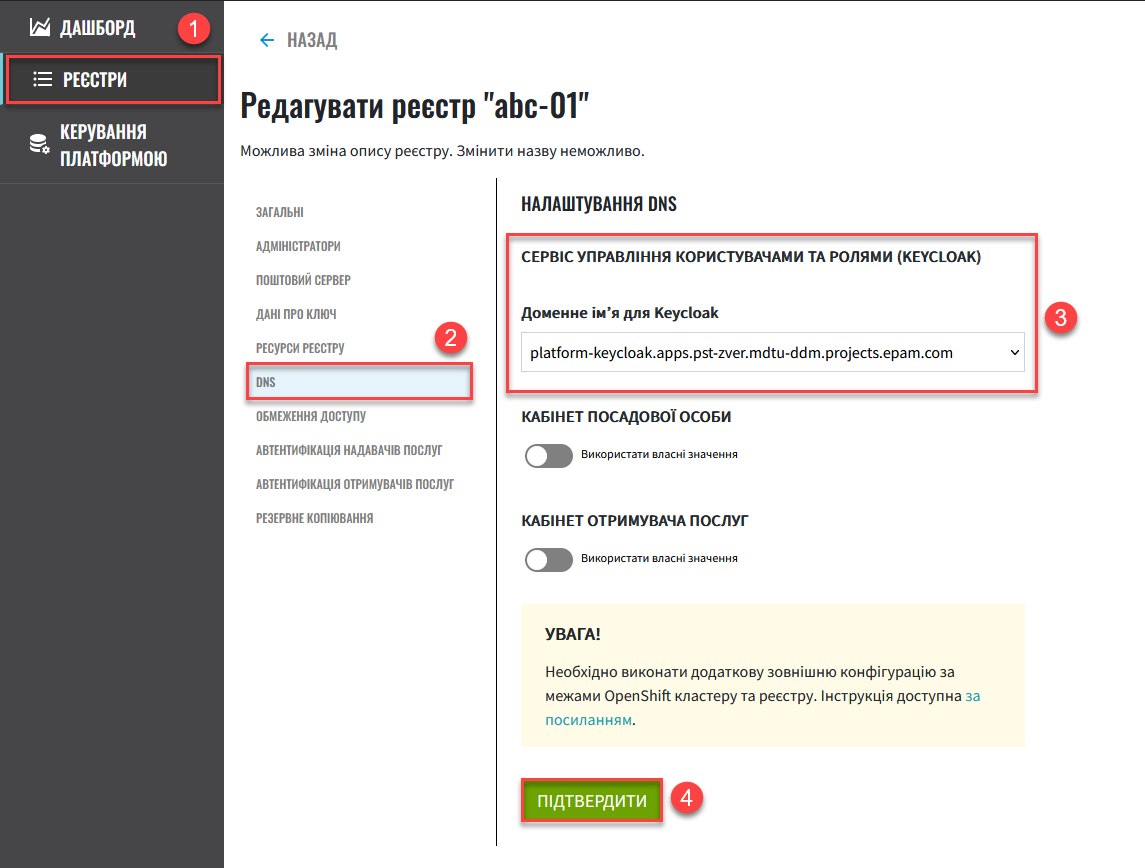
4. Додаткова конфігурація за межами OpenShift-кластера та реєстру
Виконайте зовнішню конфігурацію за межами OpenShift-кластера та реєстру.
-
Створіть
CNAME-запис у свого постачальника DNS.Він має вказувати на Load Balancer прив’язаного до OpenShift роутера (HAProxy). Домен роутера OpenShift відрізняється для кожного кластера. Записи
CNAMEзавжди повинні вказуватися на інше доменне ім’я, а не на IP-адресу.CNAME(Запис канонічного імені) — це тип запису ресурсу в системі доменних імен (DNS), який порівнює одне доменне ім’я (псевдонім) з іншим (канонічне ім’я).CNAMEзапис може виглядати так:www.example.net. CNAME www.example.com.
Подивитись на поточні встановлені CNAME записи можна за допомогою сервісу dns.google.
CNAMEне може бути встановлений для apex-доменів (example.com), а піддомен повинен бути вказаний (www.example.com). -
Зверніться до служби підтримки технічного адміністратора інстансу Платформи через Ваш канал та залиште запит на додавання нової адреси до тестового віджета eu.iit.com.ua
Нове DNS-ім’я Keycloak стає доступним після активації додаткової зовнішньої конфігурації.
Зазвичай оновлення DNS-імен відбувається впродовж однієї години, хоча глобальне оновлення може тривати до 48 годин, а в окремих випадках до 72-х годин.
5. Застосування змін до конфігурації
Коли ви підтверджуєте зміни після налаштувань в адмін-панелі, на рівні Платформи та реєстру відбувається наступне:
- Для налаштувань платформи:
-
-
SSL-сертифікати, які ви завантажили для власних доменів Keycloak, зберігаються у Підсистемі управління секретами та шифруванням, HashiCorp Vault.
-
У файлі deploy-templates/values.yaml компонента
cluster-mgmtдодаються записи із доменами та шляхами до SSL-сертифікатів, що відповідають прикладу:keycloak: customHosts: - host: keycloak.example.com certificatePath: registry-kv/.... - host: keycloak-login.instance.com certificatePath: registry-kv/....
-
- Для налаштувань реєстру:
-
-
SSL-сертифікати, які ви завантажили для кастомних доменів Кабінетів надавача та отримувача послуг, також зберігаються до HashiCorp Vault.
-
У файлі deploy-templates/values.yaml відповідного реєстрового репозиторію додаються записи із доменами та шляхами до SSL-сертифікатів, що відповідають прикладу:
portals: officer: customHost: enabled: true host: officer.example.com certificatePath: registry-kv/....
-
Конвенція зберігання SSL-сертифікатів
Конвенція зберігання SSL-сертифікатів у HashiCorp Vault визначає шляхи для платформних та реєстрових сертифікатів.
Платформні сертифікати зберігаються за шляхом:
registry-kv/cluster/domains/<domain-name> key:caCertificate value:<caValue> key:certificate value:<certificateValue> key:key value:<keyValue>
Реєстрові сертифікати зберігаються за шляхом:
registry-kv/registry/<registry-name>/domains/<portal-name>/<domain-name> key:caCertificate value:<caValue> key:certificate value:<certificateValue> key:key value:<keyValue>